3.1.2 Đơn đặt mua hàng
3.1.2.1 Mục đích
Đơn đặt hàng mua là một hợp đồng có hiệu lực giữa bạn và Nhà cung cấp của bạn mà bạn hứa hẹn sẽ mua một số hàng hóa theo các điều kiện nhất định.
Nó tương tự như Đơn bán hàng của khách nhưng thay vì gửi cho một bên bên ngoài, bạn giữ nó để làm hồ sơ nội bộ.
3.1.2.2 Điều kiện tiên quyết
Trước khi tạo và dùng mục Đơn đặt hàng mua, bạn cần tạo:
- Nhà cung cấp
- Hàng hóa
3.1.2.3 Cách tạo Đơn đặt hàng mua
3.1.2.3.1 Cách tạo thủ công
Bước 1: Đến danh sách Đơn đặt hàng mua, nhấp vào Thêm mua hàng.
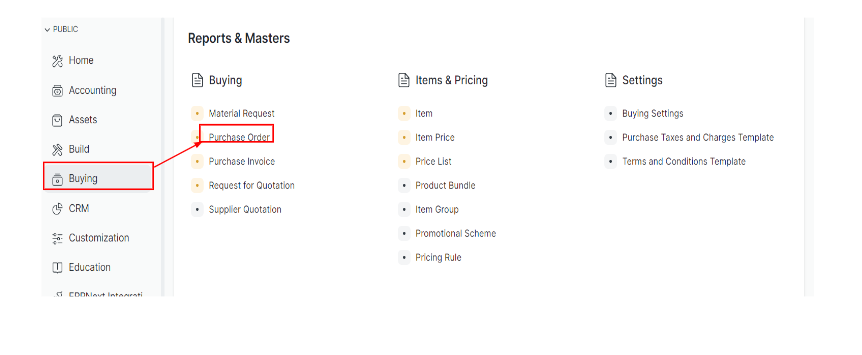
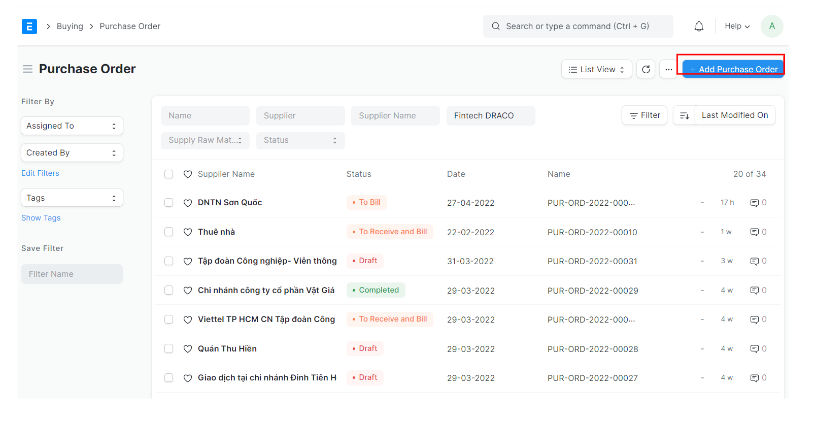
Bước 2: Chọn “Nhà cung cấp”, “ngày” cần nhập hàng.
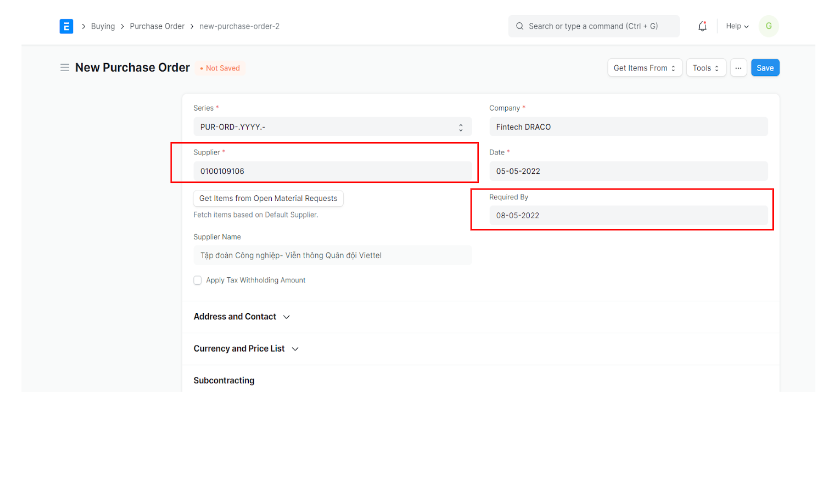
Bước 3: Trong bảng mặt hàng (khoản mục), chọn mặt hàng theo mã, bạn có thể thay đổi ngày cần nhập hàng (yêu cầu bởi) cho từng mặt hàng.
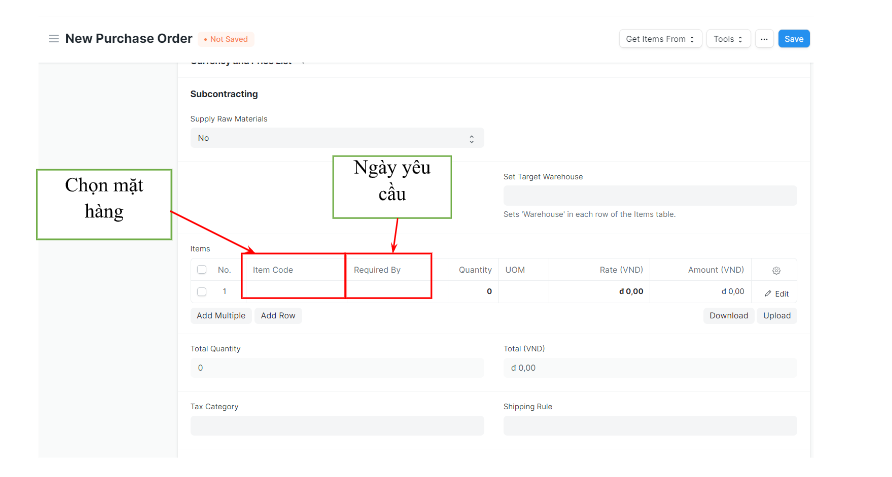
Bước 4: Điều chỉnh số lượng, giá mặt hàng sẽ được cập nhật tự động nếu được cài đặt trong mục tổng thể

Bước 5: Điều chỉnh thuế.
- Điều chỉnh thuế: Bạn có thể đặt mẫu thuế và phí để cài làm mặc định cho các giao dịch mua hàng mới. Đối với quy trình mua hàng thì tài khoản sử dụng cho thuế là TK 133 – Thuế GTGT đầu vào được khấu trừ. Sau đó chọn % (Rate) thuế suất thuế GTGT đầu vào được khấu trừ của mặt hàng đó.
- Các dạng tính thuế (Type)
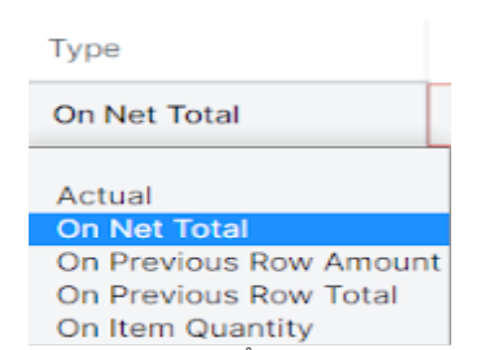
- Thực tế: Trên số lượng thực tế của từng mặt hàng.
- Trên tổng số thực: Trên tổng số tổng của tất cả các mục.
- Số tiền trên hàng trước: Số tiền này dùng để cộng gộp các khoản phí.
- Tổng trên hàng trước: Tương tự như trên nhưng được áp dụng trên tổng hóa đơn chứ không chỉ số lượng của một mặt hàng.
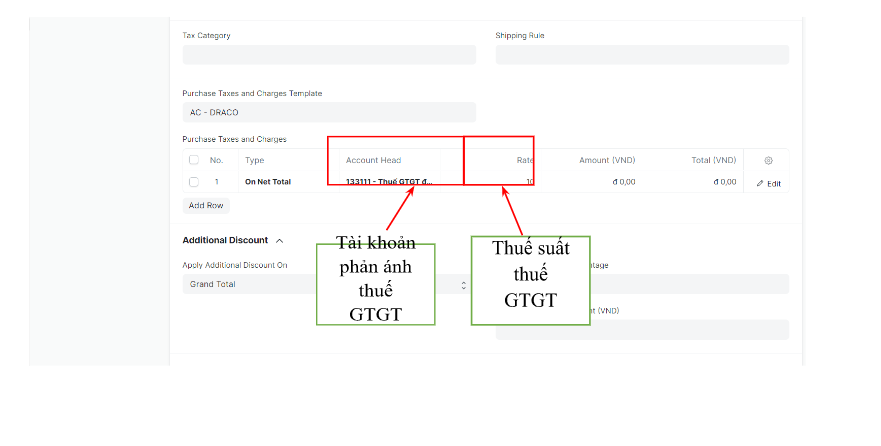
Bước 6: Đặt Kho mục tiêu: Bạn có thể lựa chọn Kho mặc định để các mặt hàng đã mua sẽ được chuyển đến. Kho hàng sẽ được tự động hiển thị vào các hàng của bảng mặt hàng.
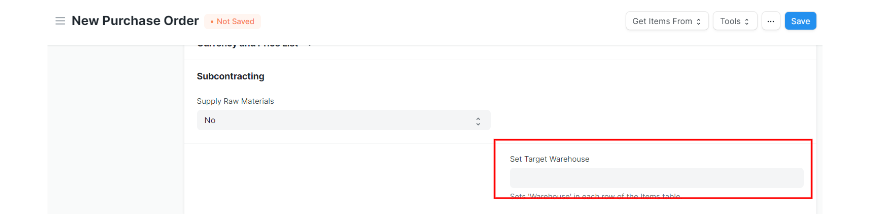
Bước 7: Nhấn “Lưu” và “Gửi”.
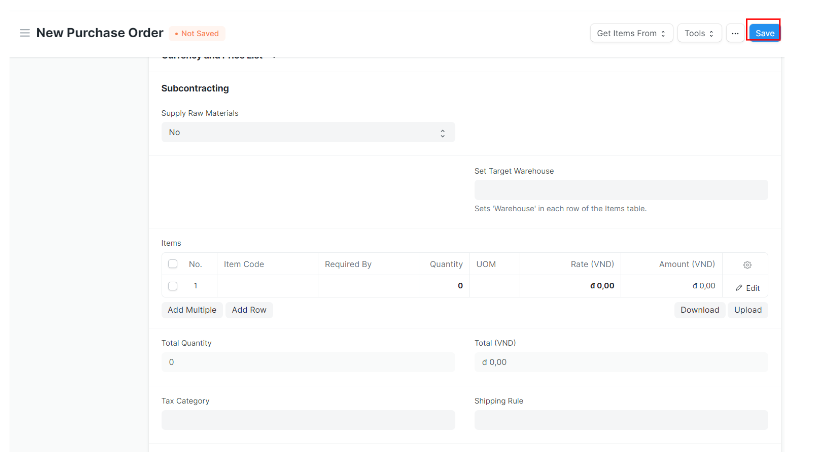
3.1.2.3.2 Cách tạo từ mở “Yêu cầu Nguyên liệu”
Thay vì nhập tay, bạn cũng có thể Tìm nạp các mặt hàng bằng cách mở “Yêu cầu Vật liệu”
Bước 1: Nhấp vào “Lấy dữ liệu từ”, chọn “Yêu cầu vật liệu”
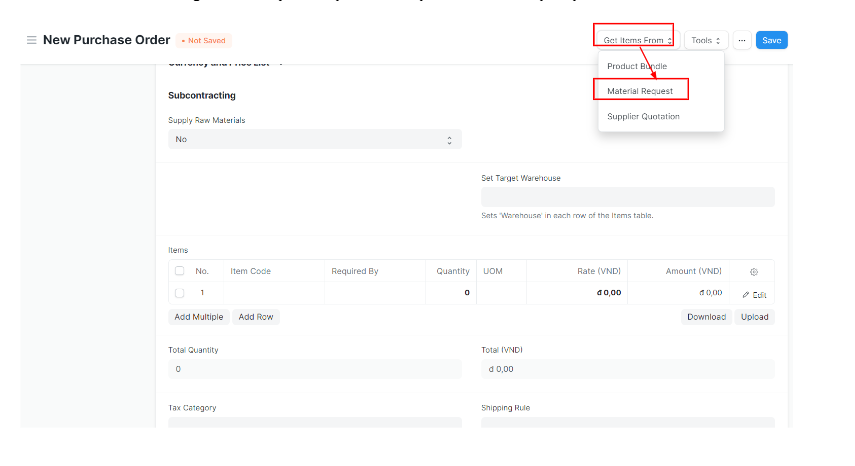
Chọn “Yêu cầu vật liệu” bạn muốn và nhấp vào lấy mặt hàng, hệ thống sẽ tự động cập nhật thông tin mặt hàng
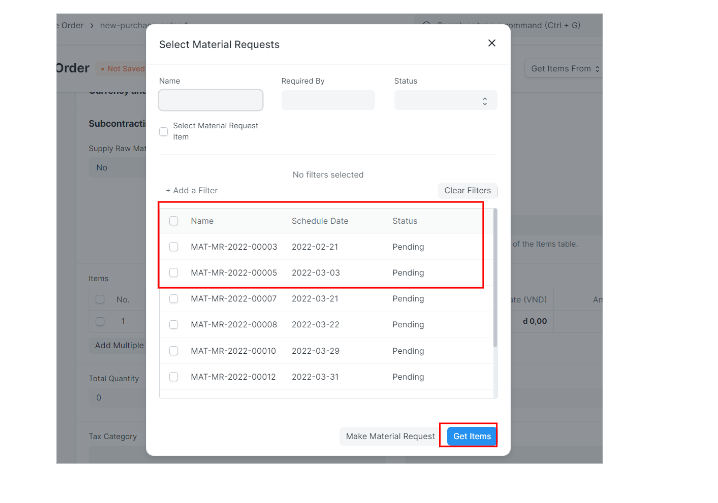
3.1.2.4 Tính năng
3.1.2.4.1 Địa chỉ và liên hệ
- Chọn Địa chỉ NCC: Địa chỉ thanh toán của NCC.
- Chọn Địa chỉ Giao hàng: Địa chỉ giao hàng của NCC mà từ đó họ sẽ gửi các mặt hàng.
- Địa chỉ, Địa chỉ giao hàng, Liên hệ, Email sẽ được nhập tự động nếu được lưu trong tổng quan NCC.
3.1.2.4.2 Đơn vị tiền tệ và bảng giá
Bạn có thể điều chỉnh đơn vị tiền tệ của Đơn đặt hàng mua. Nếu bạn đặt Danh sách định giá, thì giá mặt hàng sẽ được lấy từ danh sách đó. Việc nhấp vào “Bỏ qua Quy tắc định giá” sẽ bỏ qua Quy tắc định giá được đặt trong Tài khoản 🡪 Quy tắc định giá.
3.1.2.4.3 Hợp đồng gia công ngoài hoặc “Cung cấp nguyên vật liệu thô”
Đặt tùy chọn “Cung cấp Nguyên liệu thô” sẽ hữu ích cho việc ký hợp đồng gia công ngoài trong đó bạn cung cấp nguyên liệu thô để sản xuất một mặt hàng. Để biết thêm, hãy truy cập trang Hợp đồng gia công ngoài.
3.1.2.4.4 Bảng các mặt hàng
- Quét mã vạch: Bạn có thể thêm mặt hàng mới vào bảng các mặt hàng bằng cách quét mã vạch của chúng nếu bạn có máy quét mã vạch. Đọc tài liệu về theo dõi các mặt hàng sử dụng mã vạch để biết thêm.
- Số lượng và Tỷ lệ: Khi bạn chọn Mã mặt hàng, tên, mô tả và UOM của chúng sẽ được tự động nhập. “Hệ số chuyển đổi UOM” được đặt thành 1 theo mặc định, bạn có thể thay đổi nó tùy thuộc vào UOM nhận được từ người bán, sẽ có thêm thông tin trong phần tiếp theo.
“Bảng giá” sẽ được tự động hiển thị nếu “Tỷ giá mua tiêu chuẩn” được đặt. “Tỷ lệ mua cuối cùng” hiển thị tỷ lệ của mặt hàng từ Đơn đặt hàng mua cuối cùng của bạn. Tỷ lệ được tìm nạp nếu được đặt trong mục tổng thể. Bạn có thể đính kèm “Mẫu thuế mặt hàng” để áp dụng thuế suất cụ thể cho mặt hàng.
- Trọng lượng của mặt hàng sẽ được tìm nạp nếu được đặt trong mục tổng quan của mặt hàng. Còn nếu không, bạn sẽ phải nhập thủ công.
- Kho: Kho là nơi các mặt hàng sẽ được chuyển đến, sẽ được tự động thêm nếu “Đặt Kho mục tiêu” được nhập trong Đơn đặt hàng mua. Thông qua mục Đơn đặt hàng mua theo lô, một Đơn hàng theo lô có thể được liên kết. Một “Dự án” có thể được liên kết để theo dõi tiến độ. Một “BOM” hoặc “Hóa đơn vật liệu” cũng có thể được liên kết để theo dõi tiến độ.
- “Số lượng theo đơn vị đo lường của kho” sẽ hiển thị lượng hàng hiện tại theo đơn vị đo lường được đặt trong mục tổng thể. “Số lượng đã nhận” sẽ được cập nhật khi các mặt hàng được lập hóa đơn.
- Chi tiết Kế toán: Phần này sẽ được tự động điền cho Đơn đặt hàng mua. “Tài khoản Chi phí” là tài khoản mà Đơn đặt hàng mua sẽ được lập hóa đơn và Trung tâm Chi phí là nơi sẽ trả phí cho Đơn đặt hàng mua.
- Ngày “cần thiết cho” trên mỗi Mặt hàng: Nếu bạn đang mong đợi được giao một phần của đơn hàng, NCC của bạn sẽ biết số lượng cần giao vào ngày đó. Điều này sẽ giúp bạn ngăn ngừa tình trạng cung vượt quá cầu. Nó cũng sẽ giúp bạn theo dõi mức độ hiệu quả của NCC của bạn về thời gian.
- Cho phép tỷ lệ định giá bằng 0: Việc nhấp vào “Cho phép tỷ lệ định giá bằng không” sẽ cho phép gửi Biên nhận mua hàng ngay cả khi Tỷ lệ định giá của mặt hàng bằng 0. Đây có thể là mặt hàng mẫu hoặc do sự hiểu biết lẫn nhau với Nhà cung cấp của bạn.
3.1.2.4.5 Nguyên liệu thô đã được cung cấp
Phần này xuất hiện khi mục “Cung cấp Nguyên liệu thô” được đặt thành “Có”. Phần này hiển thị một bảng với các mặt hàng sẽ được cung cấp cho Nhà cung cấp cho quá trình ký hợp đồng gia công ngoài.
- Đặt Kho Dự trữ: Khi có Hợp đồng gia công ngoài, nguyên liệu thô có thể được dự trữ trong một Kho riêng. Khi chọn Kho dự trữ ở đây, nó sẽ được tìm nạp vào thông tin mặt hàng trong bảng Nguyên liệu thô được cung cấp.
Bảng các mặt hàng được cung cấp
- Số lượng yêu cầu: Số lượng các mặt hàng cần thiết để hoàn thành hợp đồng gia công ngoài theo quy định trong hóa đơn vật liệu.
- Số lượng được cung cấp: Mục này sẽ được cập nhật khi bạn tạo Phiếu nhập kho để chuyển nguyên vật liệu đến Kho nhà cung cấp từ Kho dự trữ bằng nút “Chuyển”.
3.1.2.4.6 Quy đổi đơn vị đo lường mục mua hàng và kho
Bạn có thể thay đổi đơn vị đo lường của mình theo yêu cầu trong Đơn đặt hàng mua.
Ví dụ: Nếu bạn đã mua nguyên liệu thô với số lượng lớn bằng đơn vị đo lường là mm và muốn dự trữ chúng trong đơn vị đo lường là m; bạn có thể làm như vậy trong khi tạo Đơn mua hàng của mình. Cách làm:
Bước 1: Vào danh sách mặt hàng và chọn mặt hàng muốn tạo tỉ lệ quy đổi
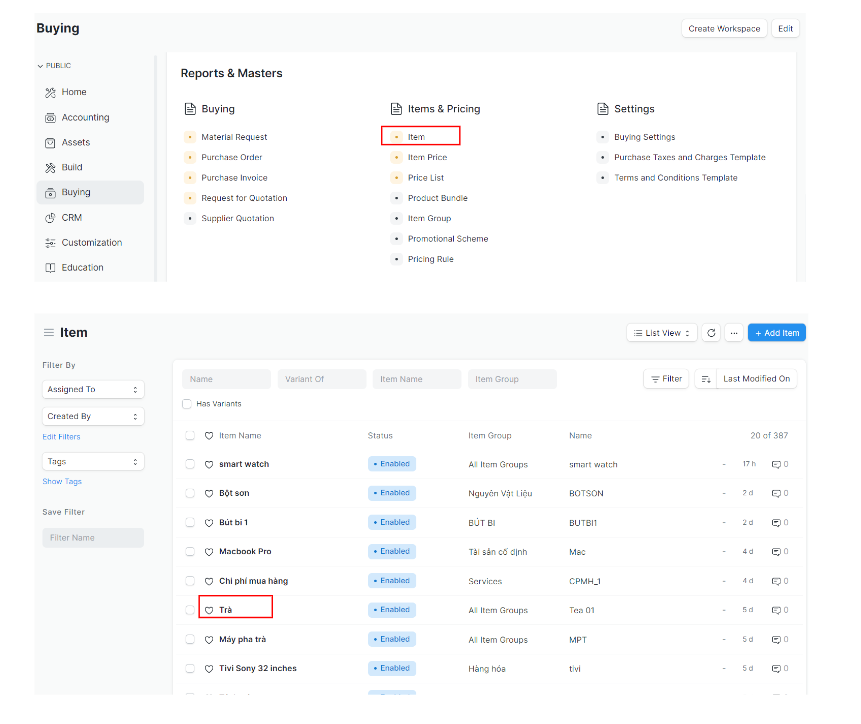
Bước 2: Điền tỉ lệ quy đổi trong mục đơn vị đo lường
VD: 0.001 Kg = 1g
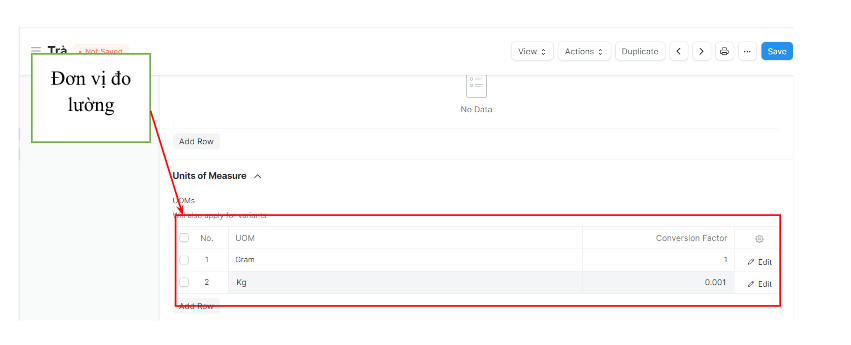
Bước 3: Mua hàng với đơn vị là gram và hệ thống sẽ tự động quy đổi sang kg theo tỉ lệ đã đặt và lưu trữ mặt hàng với đơn vị đo lường là kg
3.1.2.4.7 Thuế và phí
Nếu NCC tính thêm thuế, phí như phí vận chuyển hoặc phí bảo hiểm, bạn có thể thêm vào đây. Nó sẽ giúp bạn theo dõi chính xác chi phí của mình. Ngoài ra, nếu một số khoản phí này làm tăng thêm giá trị của sản phẩm, bạn sẽ phải đề cập đến chúng trong bảng Thuế.
Tổng số thuế và phí sẽ được hiển thị bên dưới bảng.
Hãy đảm bảo bạn đã đánh dấu tất cả các khoản thuế của bạn trong bảng Thuế và Phí một cách chính xác để được định giá chính xác.
3.1.2.4.8 Quy tắc giao hàng
Mục Quy tắc vận chuyển giúp nhập chi phí vận chuyển một Mặt hàng. Chi phí thường sẽ tăng theo khoảng cách vận chuyển.
3.1.2.4.9 Giảm giá bổ sung
Ngoài việc ghi giảm giá cho mỗi mặt hàng, bạn có thể thêm chiết khấu cho toàn bộ Đơn mua hàng trong phần này.
Khoản chiết khấu này có thể dựa trên:
- Tổng số tiền (Grand Total) tức là sau thuế/ phí
- Tổng tiền thực (Net total) tức là trước thuế/ phí.
Chiết khấu bổ sung có thể được áp dụng theo tỷ lệ phần trăm hoặc số lượng.
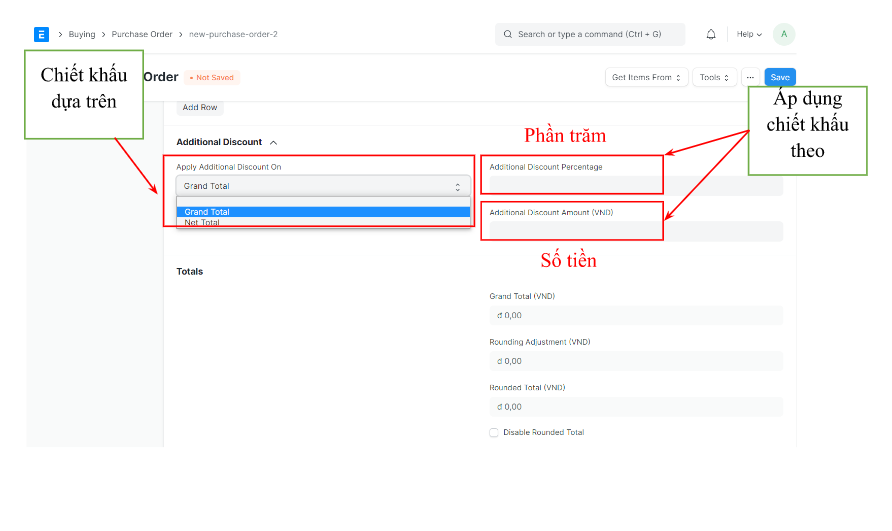
3.1.2.4.10 Điều khoản thanh toán
Đôi khi toàn bộ khoản thanh toán không được thực hiện cùng một lúc. Tùy vào thỏa thuận, một nửa số tiền có thể được thanh toán trước khi giao hàng và một nửa số tiền còn lại sẽ được thanh toán sau khi nhận hàng hóa/ dịch vụ. Bạn có thể thêm mẫu “Điều khoản thanh toán” hoặc thêm các điều khoản theo cách thủ công trong phần này.
3.1.2.4.11 Điều khoản và điều kiện
Trong các giao dịch mua và bán, có thể sẽ có một số Điều khoản và Điều kiện nhất định mà Nhà cung cấp và Khách hàng phải tuân theo. Bạn có thể áp dụng các Điều khoản và Điều kiện trong các giao dịch, chúng sẽ xuất hiện khi in tài liệu.
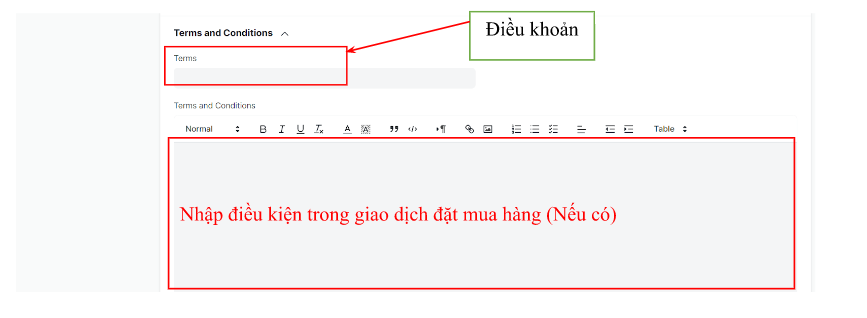
3.1.2.4.12 Cài đặt in
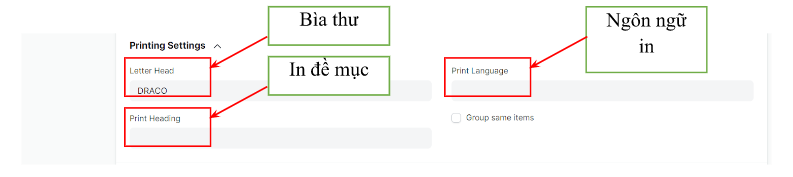
- Bìa thư
Bạn có thể in yêu cầu báo giá / Đơn mua hàng trên giấy tiêu đề của công ty.
Mục “Nhóm các mặt hàng giống nhau” sẽ nhóm các mặt hàng giống nhau được thêm nhiều lần trong bảng mặt hàng. Điều này có thể được nhìn thấy khi in của bạn.
- In đề mục
Tiêu đề của tài liệu của bạn có thể được thay đổi.
Giảm giá bổ sung, Điều khoản thanh toán, Điều khoản và Điều kiện của người bán có thể được ghi lại trong Đơn mua hàng của bạn.
- Ngôn ngữ in
Bạn có thể nhập ngôn ngữ in cho đơn đặt hàng mua trong trường hợp NCC là người nước ngoài hoặc trong nước
3.1.2.4.13 Thông tin thêm
Phần này sẽ hiển thị trạng thái của Đơn mua hàng, phần trăm mặt hàng đã nhận và phần trăm mặt hàng được lập hóa đơn. Nếu đây là Đơn mua hàng giữa các Công ty, Đơn mua hàng có thể được liên kết tại đây.
3.1.2.4.14 Sau khi gửi
Sau khi bạn “Gửi” Đơn mua hàng của mình, bạn có thể thực hiện các hành động sau:
- Bạn có thể Thêm, Cập nhật, Xóa các mặt hàng trong Đơn mua hàng bằng cách nhấp vào nút Cập nhật Mặt hàng. Tuy nhiên, bạn không thể xóa các mặt hàng đã được nhận.
- Trạng thái: Sau khi được gửi, bạn có thể chọn giữ hoặc Đóng Đơn mua hàng.
- Tạo: Từ Đơn mua hàng đã gửi, bạn có thể tạo:
- Biên lai mua hàng - Biên nhận cho biết bạn đã nhận được các mặt hàng.
- Hóa đơn mua hàng - Hóa đơn cho đơn mua hàng.
- Phiếu thanh toán - Mục nhập thanh toán cho biết rằng khoản thanh toán đã được thực hiện đối với Đơn mua hàng.
- Bút toán nhật ký - Bút toán sẽ được ghi vào sổ cái.